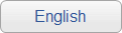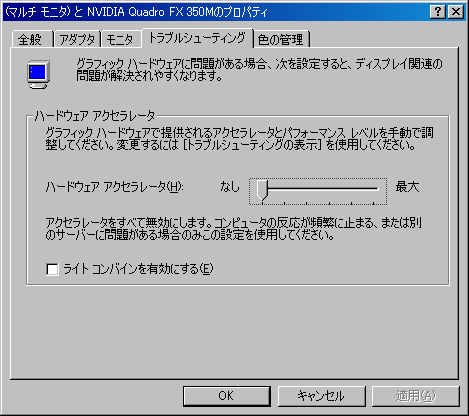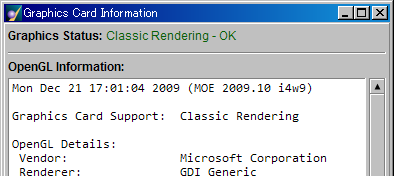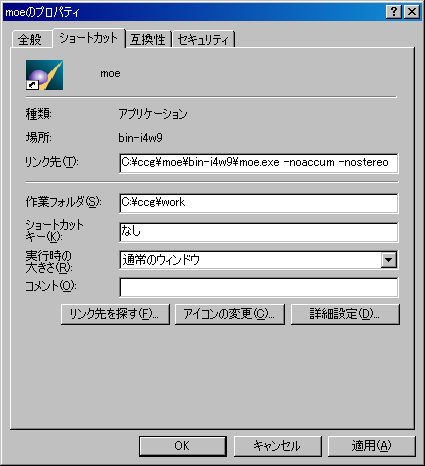サポート
FAQ 2-2-1 MOE/batchは起動するが、MOE/GUIが起動しない
MOEのコマンドラインモード(moebatchまたはmoebatch.exe)が起動してもGUIモード(moeまたはmoe.exe)が起動しない場合は、グラフィックス環境の問題が発生しています。
WindowsではMOE のGUIモード(moe.exe)が起動せず、下記のようなエラーが現れる(Windows)場合があります。

また、起動したMOEのグラフィックスに異常がある場合も下記をご確認ください。
※その他の詳細情報はマニュアル($MOE/html/appendix/viewsetup.htm#GraphicsCardInformation)をご参照ください。
 グラフィックスドライバをメーカー推奨の安定版に更新する
グラフィックスドライバをメーカー推奨の安定版に更新する
|
ご使用のPCメーカーのWebサイトのサポートページなどを確認し、グラフィックスドライバに更新があれば最新のドライバをインストールしてください。 |
 ハードウェア アクセラレータを調整する (Windows)
ハードウェア アクセラレータを調整する (Windows)
2.
パネル右下の「詳細設定」ボタンを押します。
| 1. |
Windowsのタスクバーから、スタート > コントロールパネル > 画面の解像度 を順に選択します。 |
| 3. |
現れるプロパティから上部の「トラブルシューティング」タブを選択します。 |
| 4. |
ハードウェア アクセラレータを「なし」に設定してOKボタンを押します。 |
| 5. |
MOEを起動します。メニューの Help から OpenGL Info を選択し、Classic Rendering – OK と表示されることを確認します。 |
| 6. |
手順4. のハードウェア アクセラレータを徐々に調整し、なるべく高い(スライダーがより右側)状態でMOEが起動する設定を行ってください。 |
 MOEのグラフィックスモードを変更して起動する
MOEのグラフィックスモードを変更して起動する
MOEにはいくつかのグラフィックスモードがあります。
通常は自動で最適な設定を選択して起動しますが、問題がある場合などには以下のオプションや起動例を
参照し、各種モードを指定してMOEの起動をお試しください。
| オプション | 説明 |
|---|---|
| -accum (デフォルト) -noaccum |
OpenGL機能のaccumulationをON(-accum, デフォルト)またはOFF(-noaccum) ぼかしを実現する被写界深度効果(Blur)などに利用される機能 |
| -fsaa -nofsaa (デフォルト) |
グラフィックスハードウェアの機能を直接利用して描画を行う場合ON (-fsaa)、通常はOFF (-nofsaa, デフォルト) |
| -stereo (デフォルト) -nostereo |
各種ステレオ図の表示に利用されるOpenGL機能をONにする(-stereo, デフォルト)または利用しない場合はOFF (-nostereo) ちらつきが起こる場合には-nostereoオプションで改善する場合がある |
| -x11 (Windows以外) | OpenGLを利用せずにX11のグラフィックス機能のみを利用する OpenGLの問題で起動しない場合はこのオプションでGUIを起動できるかどうかを確認可能 |
| -gfx | 現在の環境で利用可能なグラフィックスモードのリストをシェルまたはSVL Commandsウィンドウ(Windows)に表示する
上部にグラフィックスモードのリストが表示され、末尾に現在のモード概要(下記)が表示される |
| -gfxvisual 0x## | 利用するグラフィックスモードを-gfxによる番号##で明示的に指定して起動する このときの番号は-gfxのリスト先頭の0x##に該当する |
| 起動例1. |
シェル(Linux)またはX11ターミナル(Mac OS X)、コマンドライン(Windows)に Windowsの場合: (c:¥ccg¥moe にMOEをインストールしている場合) C:¥> cd c:¥ccg¥moe¥bin-i4w9 Mac OS Xの場合: (/Applications/ccg/moe にMOEをインストールしている場合) rsi:~ ccg$ cd /Applications/ccg/moe Linuxの場合: [ccg@rsi]$ moe -noaccum -nostereo
|
| 起動例2. |
正常に起動するモードが判明した場合など、ショートカットに追加することで Windowsの場合: MOEのショートカットを右クリックし、メニューからプロパティを選択してオプションを追加 |
- Chemotargets CLARITY
- ターゲット・作用機序予測プラットフォーム